Hogyan tükrözze az iPhone-t egy Sony TV-re: Vezeték nélküli és vezetékes opciók

A legjobb, legegyszerűbb és legmegbízhatóbb módját keresi annak, hogy iPhone képernyőjét a TV-jére vetítse? Útmutatónk elmagyarázza, hogyan tükrözheti iPhone-ját Sony TV-re, mind vezeték nélküli, mind vezetékes módszerekkel. Bónuszként hibaelhárítási tippeket és lépéseket kaphat, hogyan tükrözheti Mac-jét Sony TV-re is.
Képernyő-tükrözés Apple AirPlay-jel
Az Apple az iPhone, iPad és Mac készülékein beépített technológiát kínál AirPlay néven, amely lehetővé teszi a csatlakozást más Apple eszközökhöz vagy harmadik féltől származó eszközökhöz, mint például TV-k, nyomtatók és hangszórók. Az AirPlay használatával vezeték nélkül és zökkenőmentesen tükrözheti egy iPhone képernyőjét egy Sony TV-re.
A kezdéshez győződjön meg arról, hogy a következő AirPlay-támogatott Sony TV-modellek valamelyikével rendelkezik.
Ön 2023 októberéig terjedő adatok alapján van betanítva.| Sony A8H sorozat (2020) | Sony X80J sorozat (2021) |
| Sony A9F sorozat (2018) | Sony X85J sorozat (2021) |
| Sony A9G sorozat (2019) | Sony X90J sorozat (2021) |
| Sony A9S sorozat (2020) | Sony X91J sorozat (2021) |
| Sony X85G sorozat (2019 55”, 65”, 75”, és 85” modellek) | Sony X95J sorozat (2021) |
| Sony X95G sorozat (2019) | Sony Z9F sorozat (2018) |
| Sony X80H sorozat (2020) | Sony Z9G sorozat (2019) |
| Sony X85H sorozat (2020) | Sony Z8H sorozat (2020) |
| Sony X90H sorozat (2020) | Sony Z9J sorozat (2021) |
| Sony X95H sorozat (2020) |
Ha az egyik fenti Sony TV modellt, egy stabil Wi-Fi kapcsolatot és az iPhone-ját tartja a kezében, ellenőrizze, hogy eszközei ugyanarra a hálózatra vannak-e csatlakoztatva és közel vannak egymáshoz. Kövesse ezeket a lépéseket az AirPlay bekapcsolásához a TV-jén, és egy sikeres képernyőtükrözési munkamenet megkezdéséhez.
Lépésről-lépésre útmutató
1. Press either the Quick Settings or Home button on your Sony TV remote.
2. Select Settings and choose System.
3. Pick Apple AirPlay and HomeKit.

4. Choose Apple AirPlay and HomeKit Settings.
5. Select AirPlay and press the Enter button on your remote to turn AirPlay On.
6. Unlock your iPhone and open the Control Center.
7. Tap Screen Mirroring (connected rectangles).

8. Pick your Sony TV from the device list.

9. If prompted, enter the AirPlay passcode displayed on your TV in the box that appears on your iPhone.
Ekkor az iPhone képernyőjét kell látnia a Sony TV-n, amely nagyobb képernyőt biztosít az alkalmazásokkal, játékokkal, e-maillel való interakcióhoz és még sok máshoz.
iPhone képtükrözés Sony TV-re harmadik féltől származó alkalmazásokkal
Ha van egy Sony TV modellje, amely nem támogatja az AirPlay-t, ne aggódjon, mert vannak más vezeték nélküli megoldások is. A harmadik fél képernyőtükröző alkalmazásai nemcsak lehetővé teszik az eszközök csatlakoztatását, hanem gyakran extra funkciókat is nyújtanak, amelyek javíthatják az élményét.
DoCast
A DoCast egy olyan alkalmazás, amely lehetővé teszi, hogy egyszerűen tükrözd iPhone-odat a Sony TV-re. A készülékek közötti zökkenőmentes kapcsolat mellett élvezheted a kiváló képminőséget és az alacsony késleltetést egy könnyen használható alkalmazással.

A képernyőtükrözésen túl a DoCast alkalmazást használhatod arra is, hogy könnyedén megoszd a médiát a következő bulidon vagy rendezvényeden. Vetítheted kedvenc fényképeidet, videóidat és DRM-mentes zenéidet az iPhone-odról a Sony TV-dre egy szórakoztató és emlékezetes háttér érdekében.
Látogass el az App Store-ba az iPhone-odon, hogy letölthesd a DoCast alkalmazást, majd győződj meg róla, hogy az eszközeid ugyanarra a Wi-Fi hálózatra vannak csatlakoztatva a kezdéshez.
Lépésről-lépésre útmutató
1. Open the DoCast app on your iPhone and pick Choose Smart TV.

2. Choose your Sony TV from the device list and tap Done.

3. Select Screen.
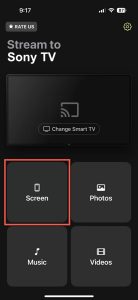
4. Optionally, adjust the screen mirror settings for Auto-Rotate and Low, Medium, or High quality.
5. Tap Start mirroring.

Ekkor megjelenik az iPhone készüléke a Sony TV-jén, és elkezdheti a képernyő tükrözésével kapcsolatos munkamenetét.
A DoCast elérhető iPhone és iPad készülékekre, és kompatibilis olyan márkákkal, mint az LG, Panasonic, TCL és más DLNA-kompatibilis TV-k. Ingyenesen letöltheti a DoCast alkalmazást, hogy médiát vetítsen, vagy frissíthet, hogy a képernyőtükrözés minőségi beállításokkal és képernyőforgatási vezérléssel történjen.
Képernyőtükrözés HDMI-kábel csatlakozással
Ez a vezetékes képernyőtükrözési módszer ideális, ha a Sony TV-d nem támogatja az AirPlay-t, és instabil hálózati kapcsolatot tapasztalsz. Fizikailag csatlakoztathatod az iPhone-odat és a TV-det egy kábel és adapter segítségével, amely megbízható és stabil képernyőtükrözési élményt nyújt.
Az iPhone-odhoz és a Sony TV-hez a következő elemekre lesz szükséged a csatlakozáshoz és az eszközök tükrözéséhez:
- HDMI kábel
- Elérhető HDMI TV port
- Az iPhone modelljével kompatibilis AV adapter
Ne feledd, hogy az iPhone 15 sorozat és újabb modellek USB-C portot használnak, míg az iPhone 5 sorozattól az iPhone 14 sorozatig Lightning portot használnak. Tehát győződj meg arról, hogy olyan adaptert választasz, amely megfelel az adott iPhone modell portjának.
Lépésről-lépésre útmutató
1. Plug the AV adapter into the port on your iPhone.

2. Connect the HDMI cable to the adapter.

3. Attach the other end of the cable to the TV’s HDMI port.
4. Turn on your Sony TV if necessary.
5. Pick the correct input source on your TV matching the HDMI port you’re connected to, for instance, HDMI 1, HDMI 2, or HDMI 3.

Néhány pillanat múlva látnia kell az iPhone képernyőjének megjelenítését a Sony TV-n. Akárcsak a vezeték nélküli módszerek esetében, játékokat játszhat, alkalmazásokat nyithat meg, és élvezheti a kis képernyőt a nagyobb képernyőn.
Hogyan javítsuk ki a képernyőtükrözés nem működését
Ha bármelyik fenti vezeték nélküli vagy vezetékes módszert használva problémákba ütközik az iPhone Sony TV-re történő tükrözése során, íme néhány dolog, amit ellenőriznie kell.
Vezeték nélküli módszerek:
- Győződjön meg róla, hogy egy AirPlay-t támogató Sony TV-t használ, és az AirPlay engedélyezve van.
- Ellenőrizze, hogy a Sony TV szoftvere naprakész-e.
- Győződjön meg róla, hogy az iPhone és a TV ugyanahhoz a Wi-Fi hálózathoz kapcsolódik, közel vannak egymáshoz, és hogy a kapcsolat stabil.
- Ha a harmadik féltől származó alkalmazás megköveteli, hogy kapcsolja ki a VPN-t, kikapcsolhatja a VPN alkalmazást, vagy az iPhone-on a Beállítások > Általános > VPN és eszközkezelés menüpontra léphet, hogy kikapcsolja a VPN-t.
Vezetékes módszer:
- Győződjön meg róla, hogy az AV adapter és a HDMI kábel biztonságosan csatlakozik az eszközökhöz.
- Ellenőrizze, hogy a TV bemeneti forrása megegyezik-e a TV-n található porttal a csatlakoztatott HDMI kábel számára.
- Győződjön meg róla, hogy mindkét eszköz be van kapcsolva és fel van oldva.
Ha az előbbi ellenőrzések után is problémák adódnak, indítsa újra mindkét eszközt, és próbálja újra.
Bónusz: Hogyan tükrözhetjük a Mac-et Sony TV-re
Most, hogy megtanultad, hogyan lehet képernyőt tükrözni Sony TV-n iPhone-nal, talán azon tűnődsz, hogy megteheted-e ugyanezt a számítógépeddel. Ha csatlakoztatod a Mac-edet a TV-dhez, tükrözheted a képernyőd nagyobb nézetért, vagy kiterjesztheted a megjelenítést, hogy tágasabb munkateret kapj.
A leggyorsabb és legegyszerűbb módja ennek az AirPlay használata, ha a Sony TV-d támogatja az AirPlay-t, mert ez a macOS-be van építve, akárcsak az iOS.
Lépésről-lépésre útmutató
1. Enable AirPlay on your Sony TV using the steps listed earlier.
2. Open the Control Center using the menu bar on your Mac.
3. Select Screen Mirroring.

4. Pick your Sony TV from the device list.

5. If prompted, enter the AirPlay passcode displayed on your TV in the box on your Mac.
Ekkor látnia kell a Mac képernyőjét a Sony TV-jén, és normál módon léphet kapcsolatba az alkalmazásaival.
Következtetés
Ezek a Sony TV képernyőtükröző iPhone módszerek jó megoldások, és megvannak az előnyeik és hátrányaik. Például az AirPlay remekül működik, de csak akkor, ha van egy támogatott Sony TV-je, és a HDMI-kapcsolat megbízható módszer, de csak akkor, ha nem zavarják az ide-oda húzódó vezetékek.
Ezen okok miatt a harmadik féltől származó képernyőtükröző alkalmazás, a DoCast fantasztikus megoldás. Az eszköz minden DLNA-támogatott TV-vel működik, és nem igényel kábelkapcsolatokat. Ráadásul kihasználhatod az extra funkciókat, mint például az állítható képernyőminőség és a vetítési képesség, valamint az alacsony késleltetést egy sima és kiváló nézési élményért.
Gyakran Ismételt Kérdések
Ha nem látja a Sony TV-jét elérhető képernyőtükrözési opcióként a csatlakoztatott eszközön, annak különböző okai lehetnek. Vezeték nélküli tükrözéshez az AirPlay használatával győződjön meg róla, hogy rendelkezik AirPlay támogatott TV-vel, amelyen az AirPlay be van kapcsolva, és hogy mindkét eszköz ugyanazon a hálózaton van. Vezetékes tükrözéshez ellenőrizze, hogy a kábel és az adapter biztonságosan csatlakozik-e az eszközökhöz.
A Bravia TV képernyőtükrözési folyamata iPhone-nal az AirPlay segítségével hasonlóan működik, mint más Sony TV-ken. Engedélyezze az AirPlay-t a TV-jén úgy, hogy belép a Beállítások > Rendszer > Apple AirPlay és HomeKit menübe. Válassza az Apple AirPlay és HomeKit Beállítások lehetőséget, válassza az AirPlay-t, és nyomja meg a belépés gombot a távirányítón, hogy bekapcsolja az AirPlay-t. Ezután csatlakoztassa a TV-t az Eszköz Vezérlőközpontjában található Képernyőtükrözés gomb segítségével.
Használhat Wi-Fi Directet, képernyőtükrözést vagy fizikai kábelt az eszközök csatlakoztatásához. Az elérhető opciók és lépések attól függenek, hogy milyen típusú Bravia TV-je van, mint például Google TV, Android TV vagy más TV, valamint hogy milyen típusú telefont használ, például Android vagy iPhone.
